 |
|
|
| |
名片设计 CorelDRAW Illustrator AuotoCAD Painter 其他软件 Photoshop Fireworks Flash |
|
本教程介绍异常有个性的针线字效果的制作。主要是利用画笔,简朴的设置后即可生成类似针织的效果,再适当的加上图层样式,效果就出来了。 最终效果 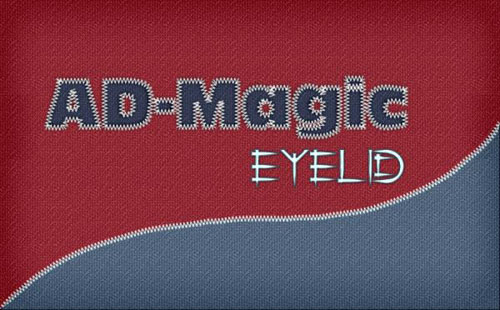 1、首先创建一个新的文档,大小为540X300。(对于新建时产生的锁定背景知道怎么激活吧!双击该图层即可获得!)  2、再次双击背景图层或建立图层样式,选择图案叠加,导入图案2,选择如图所示的图案,缩放100%,确定即可! 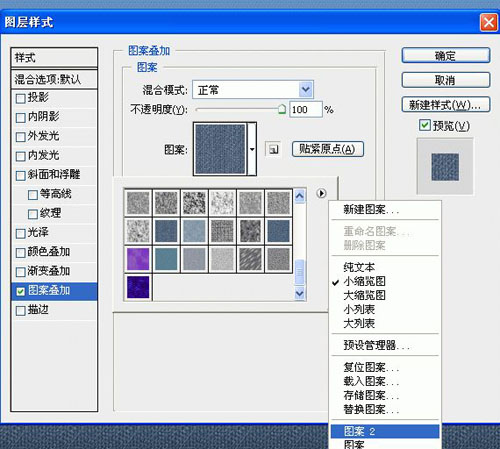 3、新建文字图层,输入文字。(文字尽量需要粗壮一些的字体,当然图形也是可以的!) 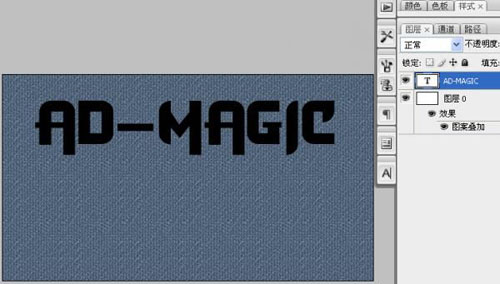 4、创建该文字图层的选区,选择矩形选框工具,点鼠标右键建立工作路径。(按住Ctrl+点击该文字图层创建 选区,假如你是用的是PS2之前版本,需要点击图层蓝色背景,假如是ps3需要单击预览框!大家知道吧)   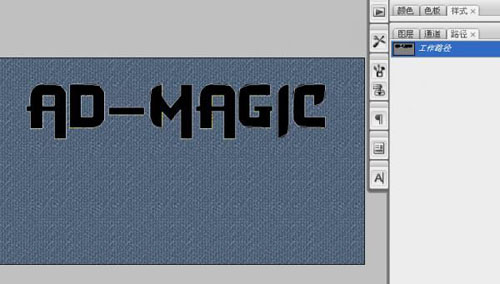 5、选择画笔,载入笔刷,按F5弹出画笔预设,如图定义。 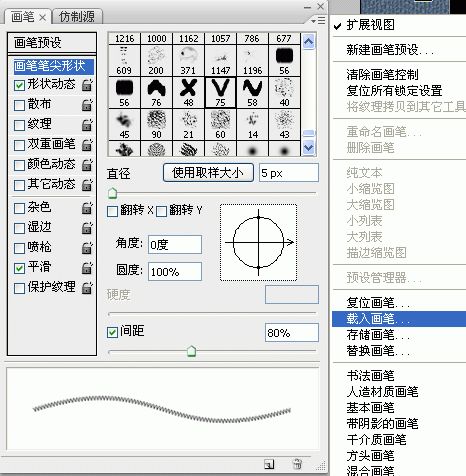 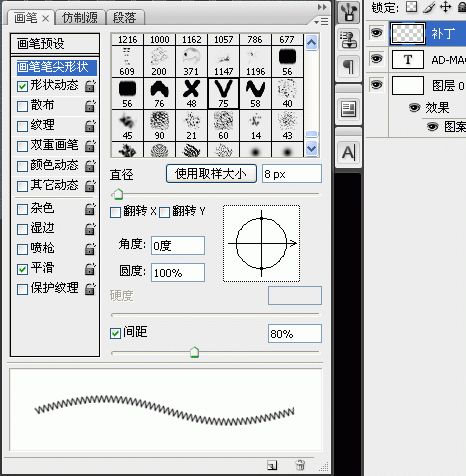 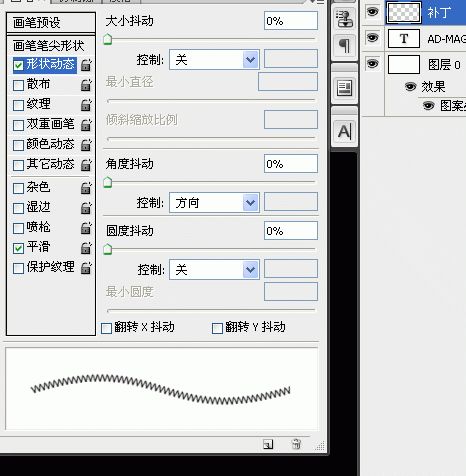 6、选择钢笔工具,在新建的图层“补丁图层”上运用描边路径,选择画笔!(是不是已经看到效果了!) 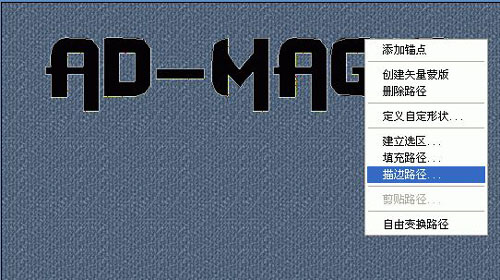 7、对补丁图层运用图层样式,增加阴影和斜面与雕刻效果。 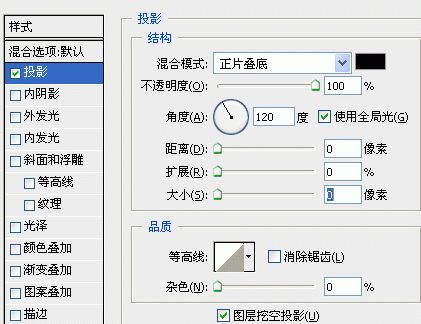 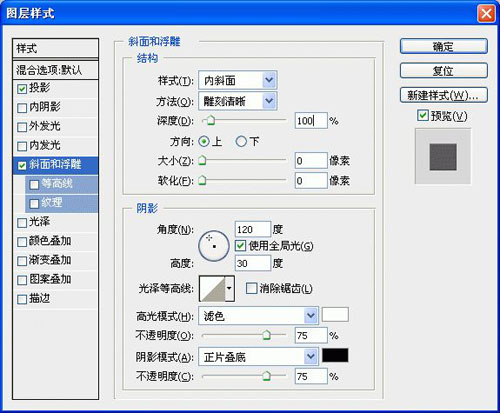 8、对背景图层添加调整图层“色相和饱和度”(这里面有个问题我没考虑,就是你需要删除路径才能看到效果,否则会创建蒙版!)。参数如图(当然可以选择你喜欢的颜色)。 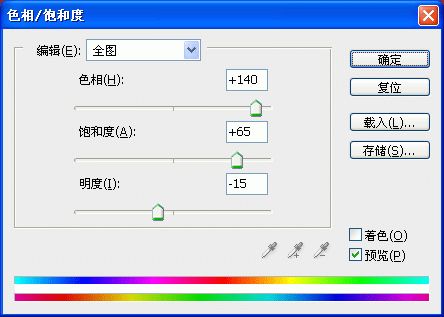 9、同理去制作其它造型。你去再创造吧!  最终效果! 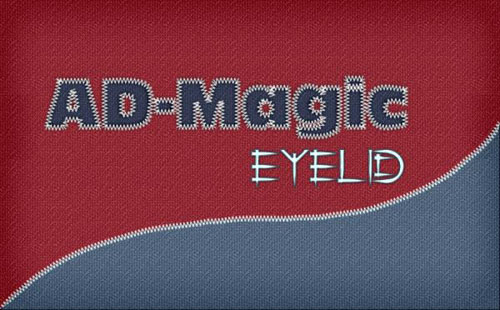 返回类别: Photoshop教程 上一教程: Photoshop鼠绘可爱的功夫熊猫 下一教程: Photoshop把美女照片转为优美鼠绘效果 您可以阅读与"Photoshop制作个性的针线字效果"相关的教程: · Photoshop制作个性的彩色抽丝字效果 · photoshop制作个性的水墨喷溅字 · PS制作个性的陶瓷按钮 · 利用文字制作个性的面相图片 · photoshop制作立体光亮文字效果 |
| 快精灵印艺坊 版权所有 |
首页 |
||